如何用excel制作漂亮的图表 |
您所在的位置:网站首页 › excel中做图表 › 如何用excel制作漂亮的图表 |
如何用excel制作漂亮的图表
|
柱形图是数据分析中常用的图表,主要用于对比、展示趋势、描述等,柱形图虽然简单,但要将其用于不同的场合对数据的要求、布局、配色、分类间距、主要刻度线、以及变形图表的处理技巧,不是那么容易把握的。下面介绍几种常用柱形图的制作及美化方法。 1. 柱状图美化做完柱状图后,我们第一步是要先对其美化,如下图右图所示  (1)选择一组数据并插入簇状柱形图 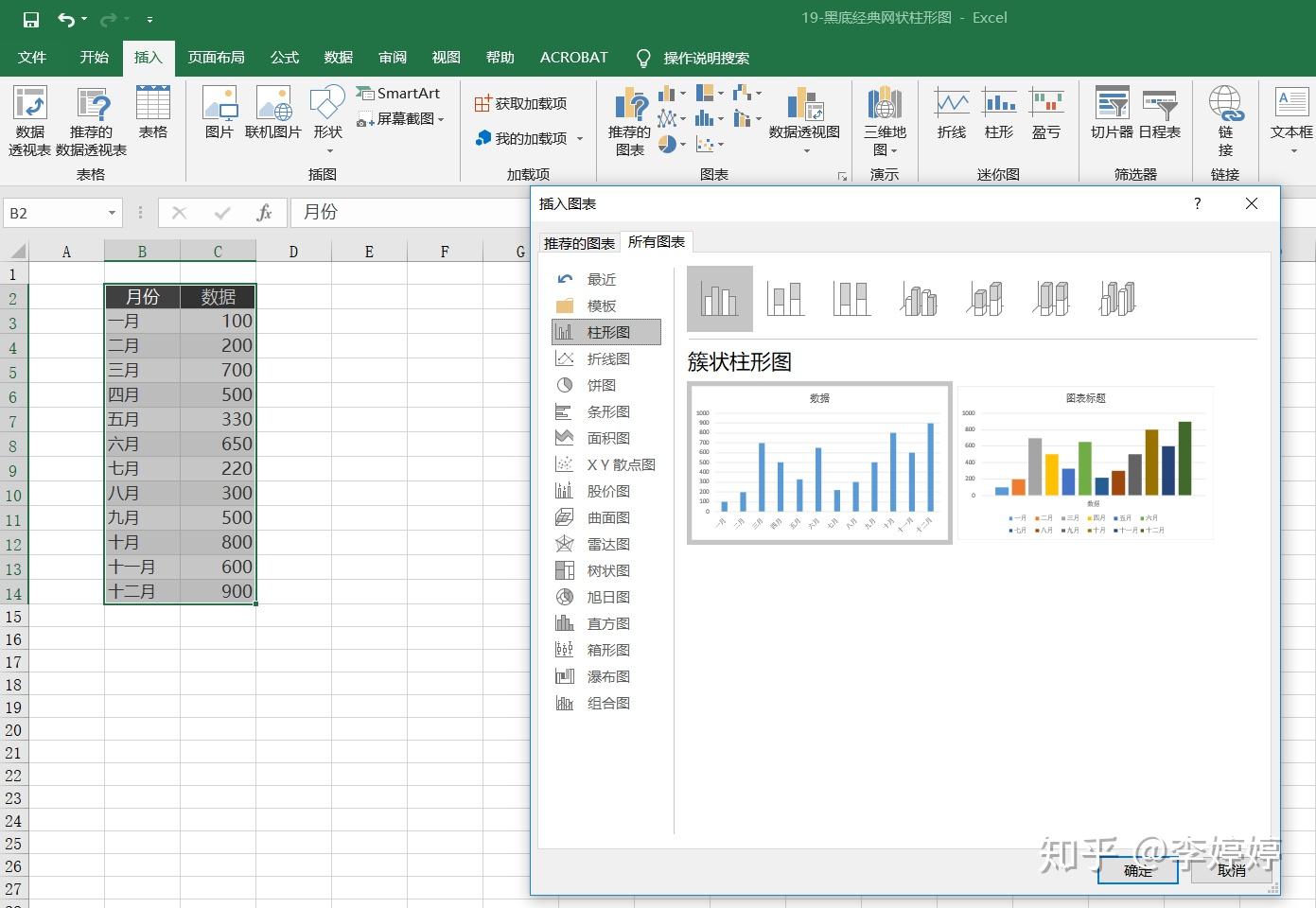 (2)选中柱状图,可以设置数据系列格式,在这里可以更改柱状图的颜色、图案、间距等 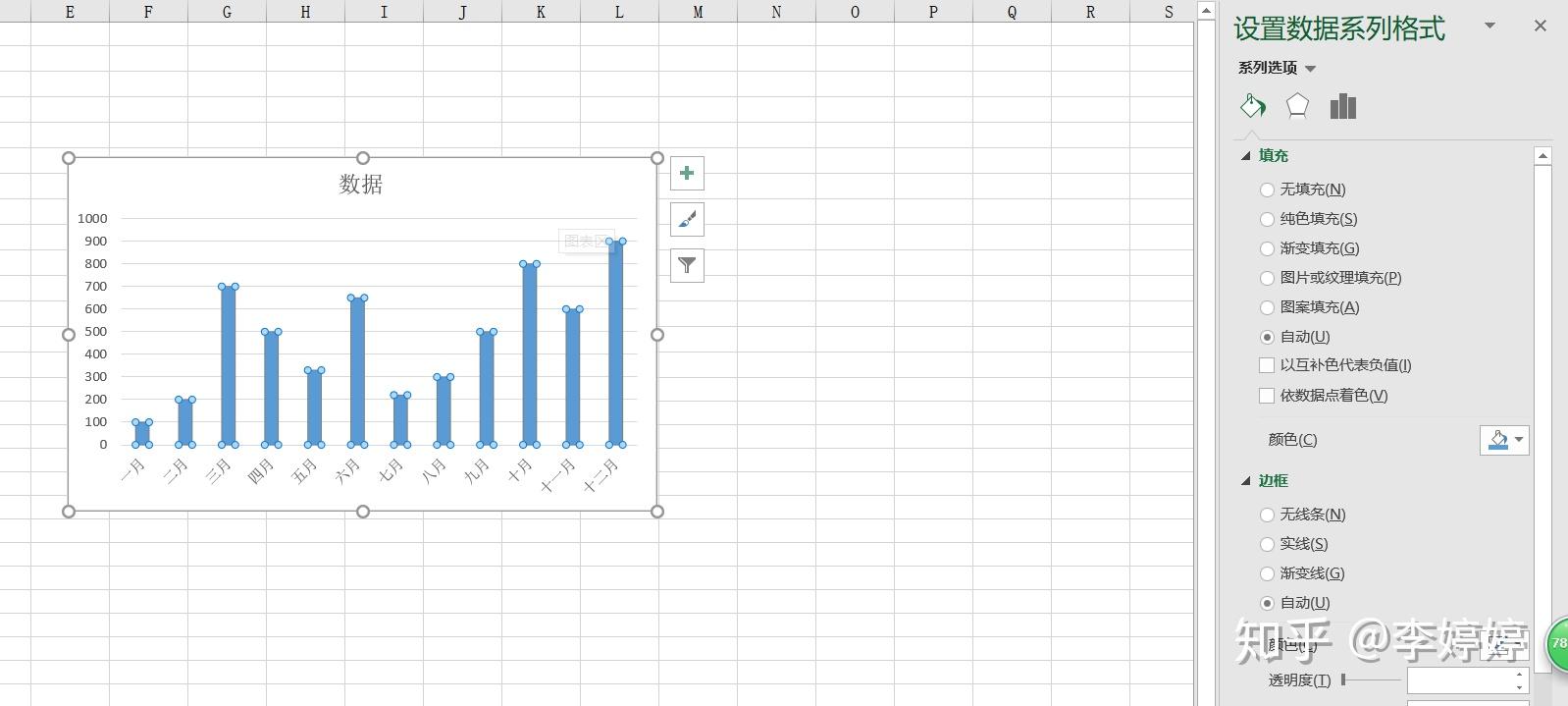 (3)选择图案填充可以更改图案,选择前景和背景可以更改颜色 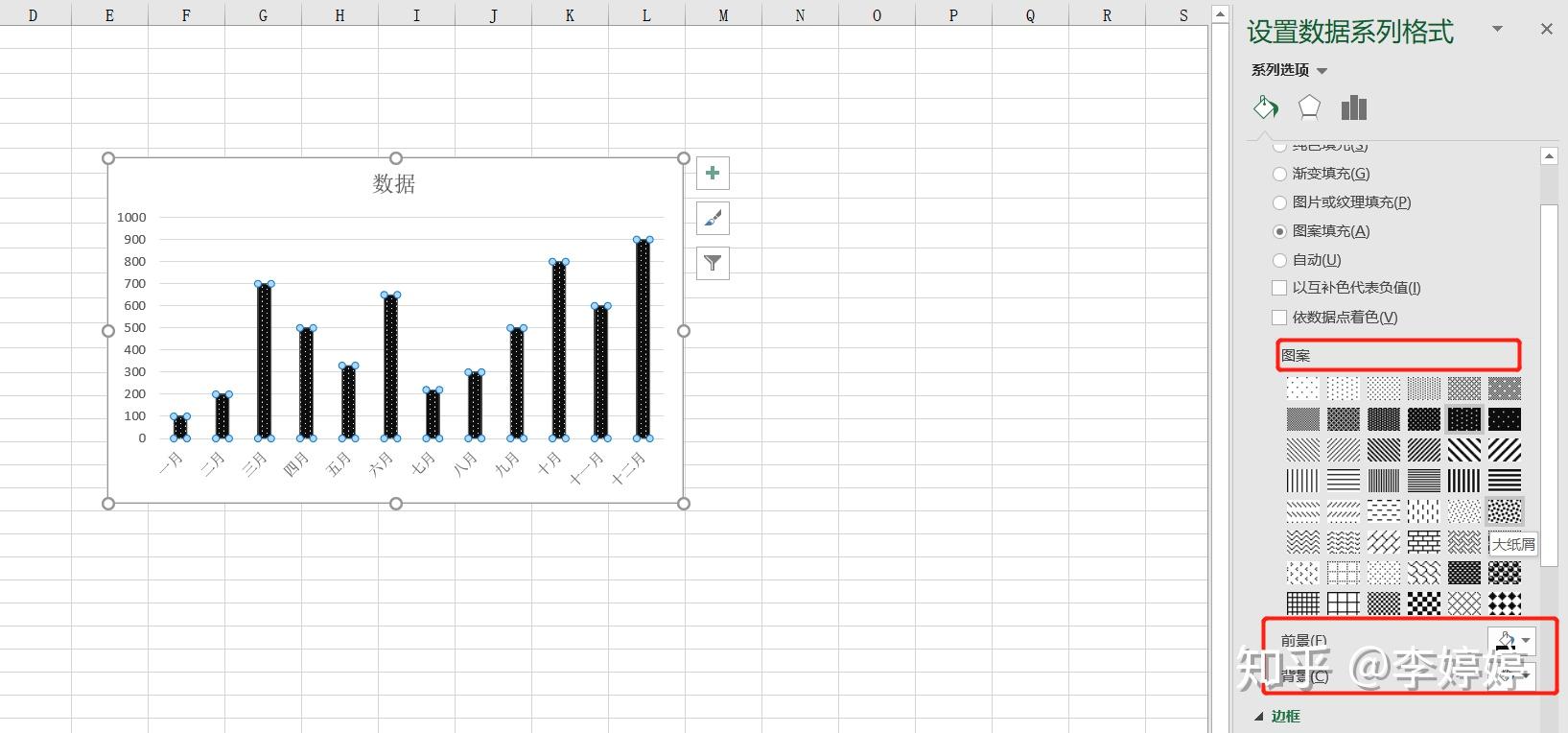 (4)在这里可以调整间隙及柱状图宽度  (5)填充背景色  (6)添加数据标签 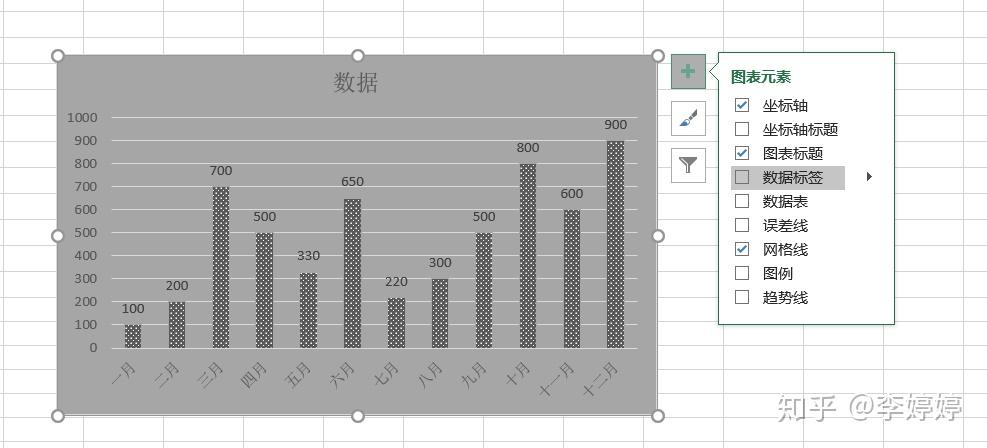 (7)最后进行整体的配色及美化调整  2. 堆积百分比柱形图 2. 堆积百分比柱形图下面是一组销售额的增长情况,右图是最终的呈现效果,那么是怎么做出来的呢?  (1)选择一组数据并插入插入堆积柱形图  (2)点击+,添加数据标签  (3)在图表设计、添加图表元素中,选择线条,添加系列线 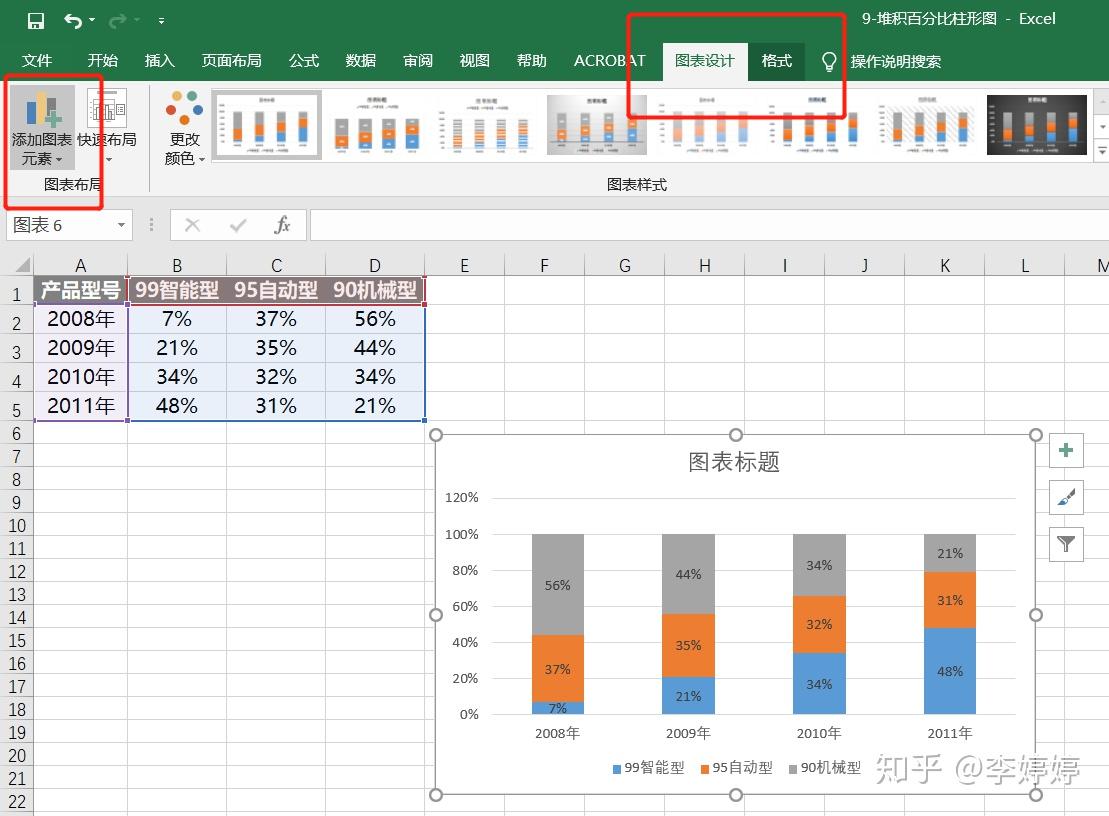 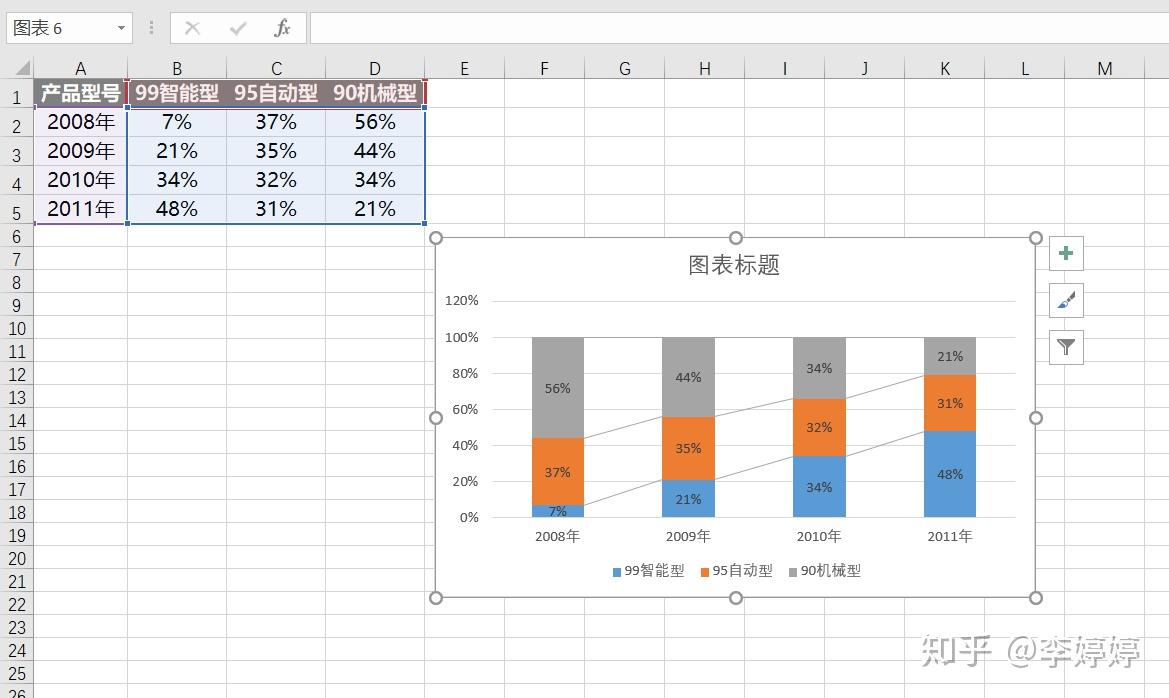 (4)最后将excel背景填充成白色,进行图表美化,并添加结论及其他有用信息  3. 目标完成情况柱形堆积图 3. 目标完成情况柱形堆积图如下图,左图是销售数据,列出了个销售员的目标销售额及实际完成情况,右图是要学习的最终的呈现效果  (1)选择一组销售数据  (2)插入辅助列,这里要用到IF函数,公式的意思是:如果实际销售额大于目标销售,那么返回实际销售额,否则则输出结果  (3)按住Ctrl键,选择A1:A11,C1:C11,D1:D11,插入堆积柱形图  (4)隐藏辅助列,咦?辅助列的数据消失了,怎么办??别着急,下面教你怎么找回来  (5)图表设计——选择数据——隐藏的单元格和空单元格——显示隐藏行列中的数据,打上√,最后点击确定。看?是不是找回来了!   (6)点击+,添加数据标签  (7)最后对图表进行美化,就完成啦~是不是很好看 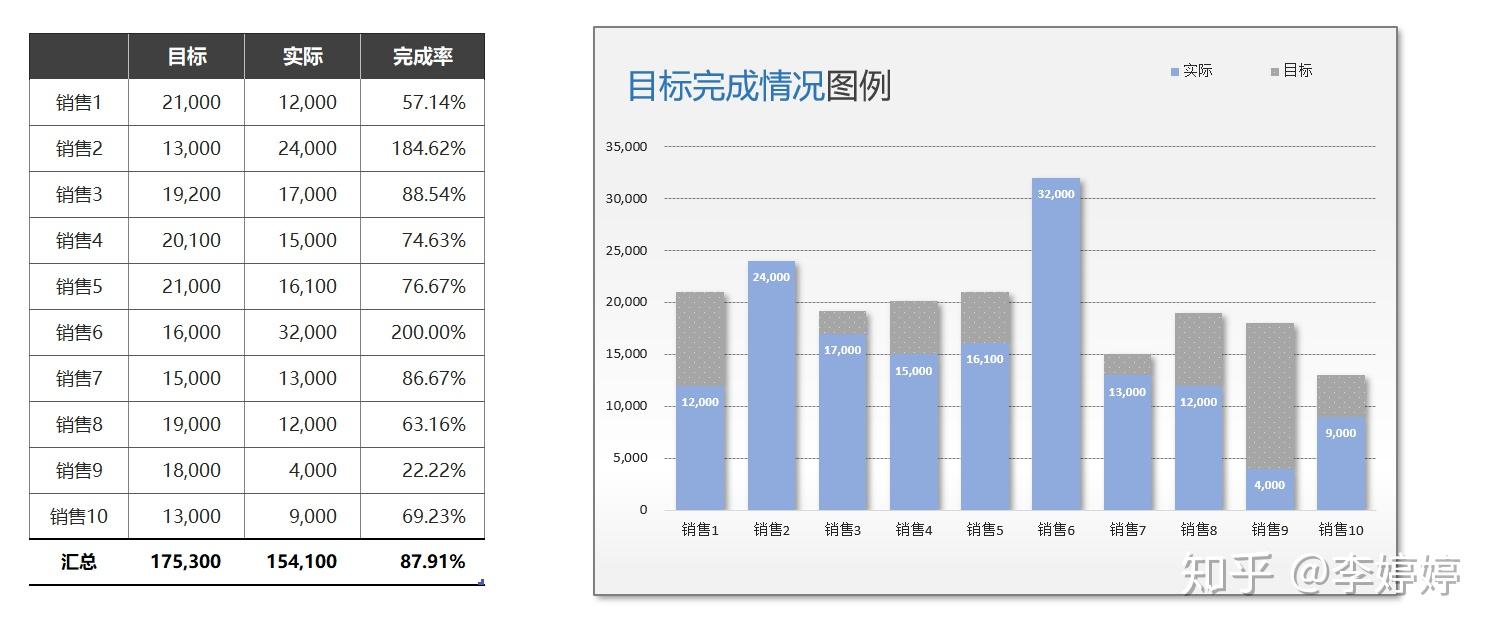 4. 多组矩形图 4. 多组矩形图多个人及多个月份的销售额对比也是常见的展示形式,这个时候就要用簇状柱形图展示了,如下图右图所示  (1)插入一组数据并插入簇状柱形图 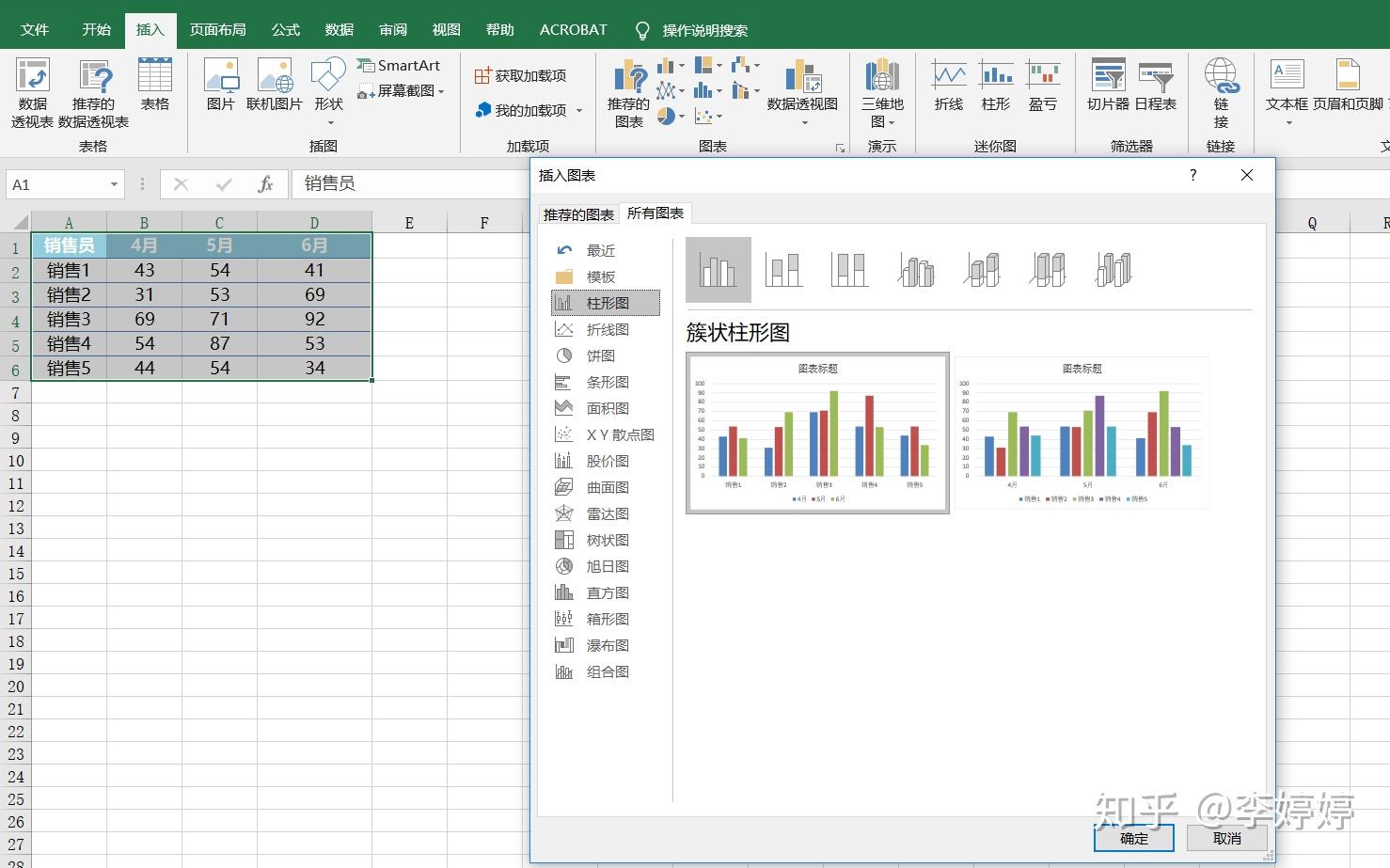 (2)依次选择每一根柱子,对其进行美化 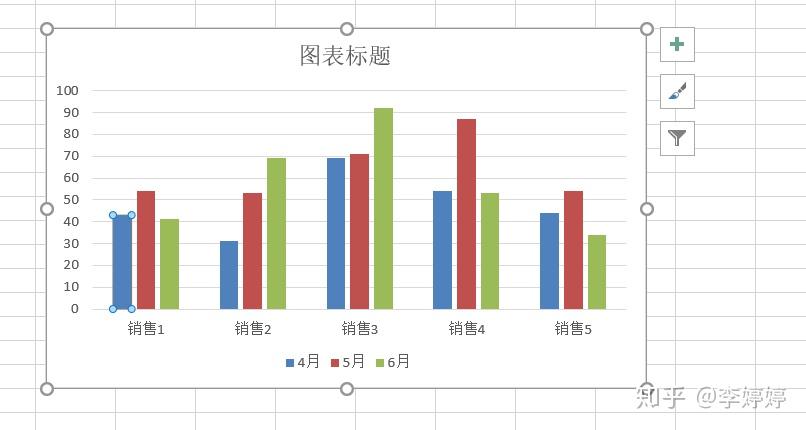 (3)添加文字说明,美化柱形图,就完成啦  5. 逆序柱形图 5. 逆序柱形图在很多分析报告中,我们也经常看到这种图,即逆序柱形图,而这种图也很简单,只要稍微改变下坐标轴,就可以实现逆序效果。  (1)选择一组数据并插入簇状柱形图  (2)双击坐标轴,设置坐标轴格式,在小柱状图里选择逆序刻度值  (3)标签位置更改为高,就可以将坐标轴调到右边 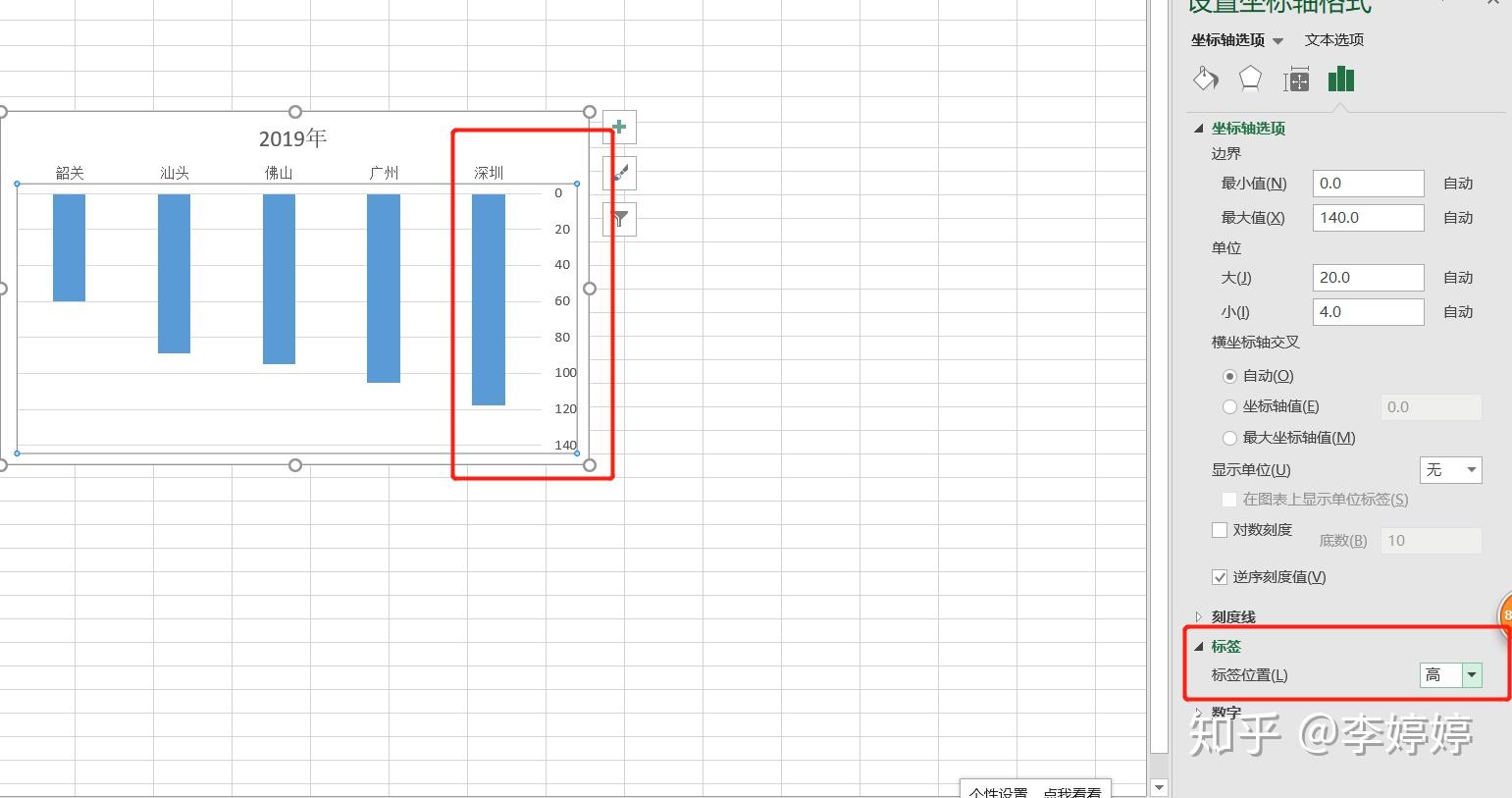 (4)调整柱状图之间的间隙,加粗  (5)插入文本框,依次写上地区  (6)最后调色美化图表并添加关键信息,就完成啦~是不是好看多啦  6. 同期销售额分析图表 6. 同期销售额分析图表在数据分析的时候,我们经常会用到的是同时期销量的对比,那么用柱状图如何一目了然的看出同期销量的情况呢?如下图右图所示。  (1)选择一组数据  (2)添加一列,计算其销售额升降差值  (3)按住Ctrl键,选择A1:A13, D1:D13,插入簇形柱形图  (4)在设置坐标轴格式里面更改标签位置,选择低  (5)添加数据标签  (6)最后调色、添加关键词并美化图表,是不是很简单且直观明了~ 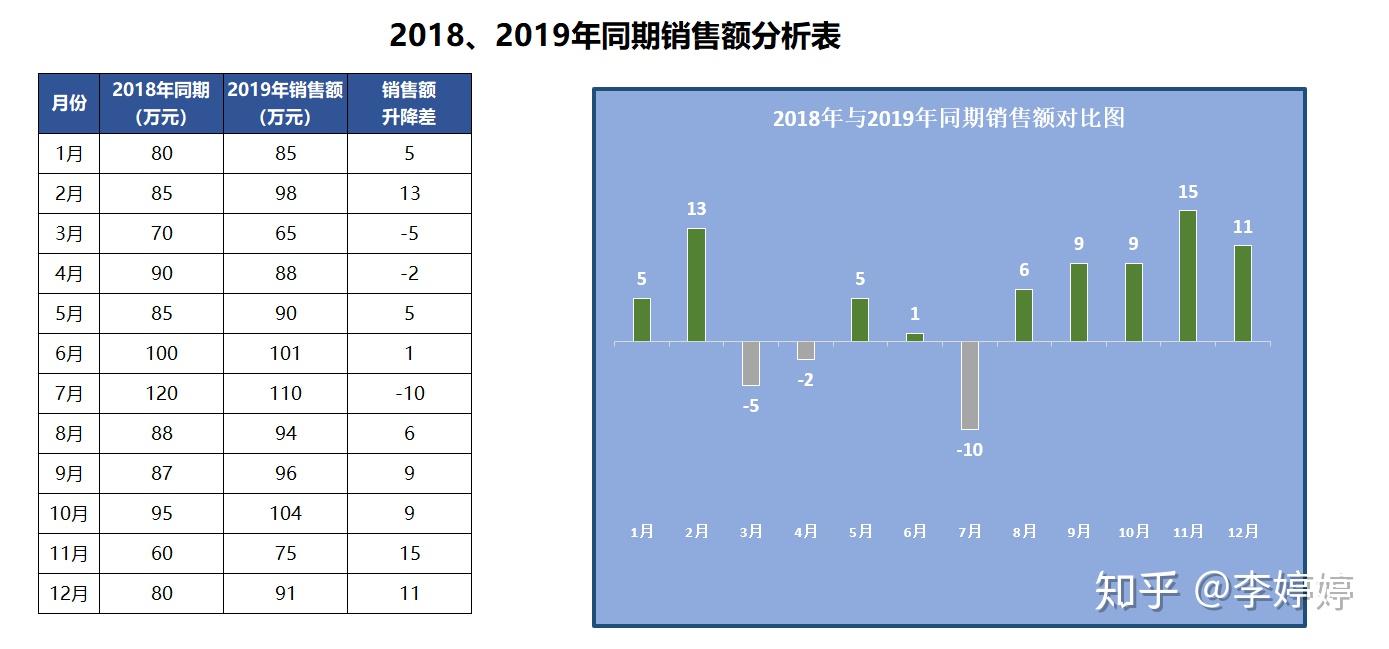 柱状图的分享就到这里啦,看完是不是觉得很简单,那就自己动手做做吧。 |
【本文地址】
今日新闻 |
推荐新闻 |